Lista Zamówień
W głównym menu przejdź do Dostawa > Dostawy. Otworzy się lista wszystkich zamówień; wyklucza ona jedynie zamówienia Dostarczone.
Okres
Domyślnie lista pokazuje zamówienia złożone w bieżącym dniu: od 00:00 do 23:59. Użyj pola Za okres, aby ustawić inny zakres: wczoraj, bieżący lub poprzedni tydzień albo miesiąc.
Możesz ustawić okres ręcznie: jeśli wybierzesz początek, data końcowa zostanie ustawiona automatycznie tak, aby okres nie przekraczał jednego miesiąca. Alternatywnie, jeśli określisz datę końcową, początek zostanie wstawiony automatycznie.
Możesz uzyskać listę zamówień złożonych w określonym przedziale czasowym, na przykład od 2:00 wczoraj do 2:00 bieżącego dnia. W tym celu wpisz na przykład „10.02.2020 2:00” w polu od i „11.02.2020 2:00” w polu do.
Ustawienia okresu są zachowywane do następnego logowania użytkownika: jeśli wczoraj używałeś opcji Bieżący Dzień, to aby uzyskać aktualne informacje o zamówieniach dostawy, musisz kliknąć Aktualizuj.
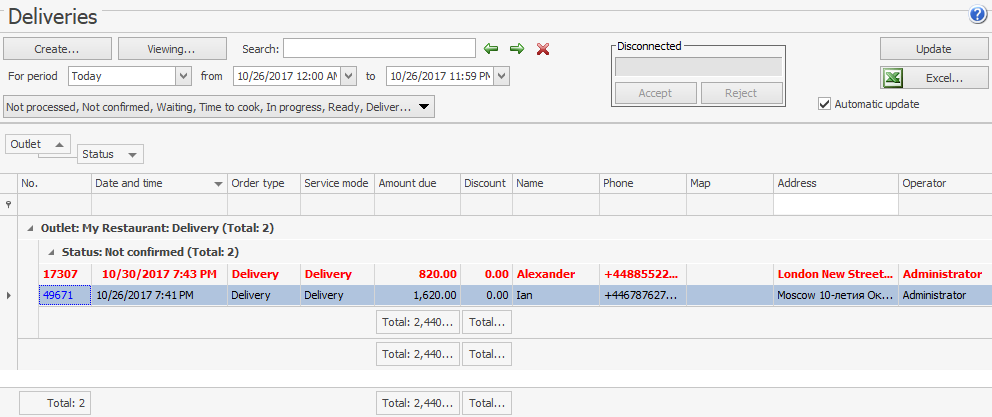
Grupowanie
Dostawy są grupowane według punktu sprzedaży i statusu. Przeterminowane oraz „problemowe” i „konfliktowe” zamówienia zawsze pojawiają się na czerwono na górze listy. Pozostają na liście niezależnie od aktywnych filtrów. Jeśli najedziesz kursorem na takie zamówienie, system pokaże opis problemu lub konfliktu. Zobacz Problemowe Zamówienia oraz Konflikty.
Listę dostaw można dodatkowo grupować, na przykład według typu dostawy. W tym celu kliknij lewym przyciskiem nagłówek Typ Dostawy, przeciągnij go i upuść w specjalnym obszarze nad listą.
Możesz także grupować dostawy, na przykład według punktu produkcji i statusu. W tym celu najpierw przeciągnij nagłówek Punkt Sprzedaży, a następnie Status. Aby anulować grupowanie, przeciągnij te nagłówki z powrotem do nagłówka listy lub zamknij okno dostawy.
Filtrowanie
Aby zobaczyć zamówienia o określonych statusach, kliknij nazwę statusu, zaznacz wymagane statusy i odznacz niechciane, a następnie kliknij Zamknij.
Listę zamówień można filtrować według wartości dowolnego parametru (lub kilku parametrów, na przykład według daty i telefonu lub numeru karty). W tym celu wpisz wartość w komórce tabeli, gdzie przecinają się wiersz  i kolumna parametru. Okno pokaże tylko te wiersze, które spełniają określone kryteria. Aby anulować filtrowanie, usuń wartości parametrów.
i kolumna parametru. Okno pokaże tylko te wiersze, które spełniają określone kryteria. Aby anulować filtrowanie, usuń wartości parametrów.
Kolumny
Możesz skonfigurować, które kolumny mają być wyświetlane na liście. W tym celu kliknij prawym przyciskiem nagłówek listy i zaznacz/odznacz wymagane parametry. Odpowiednie kolumny zostaną dodane do listy. Na przykład możesz dodać kolumnę „Problem”. Pokazuje ona ostrzeżenie w przypadku problemów z dostawą.
Numery telefonów klientów są częściowo ukryte przed niektórymi pracownikami za specjalnymi symbolami. Uprawnienie „Wyświetl pełny numer telefonu klienta” (D_SFN) zapewnia pełny dostęp do numerów telefonów.
Odświeżanie
Jeśli opcja Automatyczna aktualizacja jest włączona, informacje o dostawach będą odświeżane automatycznie w odstępach jednominutowych. Okres aktualizacji danych można określić w pliku konfiguracyjnym Syrve Office. Aktualne informacje o dostawach możesz uzyskać w dowolnym momencie, klikając Aktualizuj.
Jeśli klient składa zamówienie po raz pierwszy, powinno ono zostać zarejestrowane na liście zamówień (Dostawa > Dostawy, Utwórz).
Historia zamówienia
Użyj rekordu zamówienia, aby poznać jego historię — jak zmieniają się statusy w czasie.
Zamówienia dostawy zazwyczaj zmieniają statusy kolejno, jeden po drugim.
Zamówienia odbioru zmieniają kilka statusów jednocześnie. Czas wysyłki, czas dostawy i czas zamknięcia mogą odpowiadać czasowi wydruku faktury. A czas przygotowania może być taki sam jak czas wydruku faktury lub czas rozpoczęcia przygotowania ostatniej pozycji (np. dodatkowo dodanej).
Ponadto możesz sprawdzić historię zamówienia w Dzienniku Zdarzeń.
